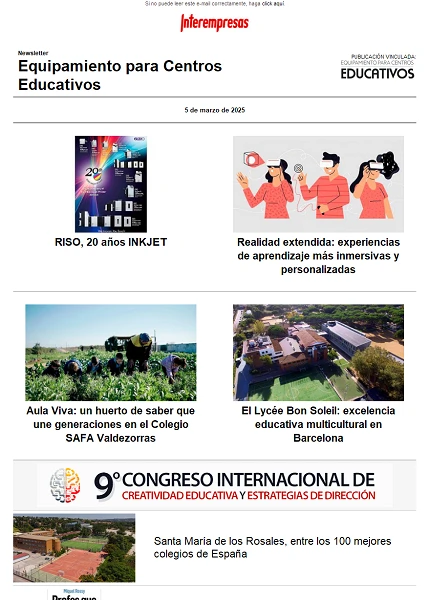TinyTap: aprender jugando
Este artículo, recogido en la página web de INTEF, está dedicado a TinyTap, una herramienta digital para crear juegos interactivos por y para el alumnado. Su fácil interfaz y mecánica permite crear juegos de manera muy sencilla, tanto por parte del profesorado como por parte del propio alumnado, y es aplicable a variados principios metodológicos.
A través de la creación y participación en estos juegos interactivos, el alumnado podrá descubrir, conocer, aplicar y afianzar diferentes conocimientos utilizando diferentes tipos de lenguajes (oral, gráfico, escrito, audiovisual…) de una manera motivante y significativa.
La herramienta
TinyTap es una herramienta digital que nos da la posibilidad de crear juegos educativos sencillos y accesibles para todo tipo de alumnado, desde Infantil a cursos superiores. La mecánica de los juegos se centrará en pulsar o clicar objetos, teclear la respuesta, o incluso utilizar el lenguaje oral a través del micrófono de nuestro dispositivo. Esto permite a todo el alumnado, sean cual sean sus características, participar y disfrutar con el juego.
La herramienta nos ofrece seis tipos de actividades: preguntas y respuestas, bancos de sonidos, puzzles, diapositivas informativas, insertar vídeos web y teclear y hablar. Esto permitirá que los alumnos tengan que poner en práctica diferentes habilidades según la actividad que elijamos con lo que conseguiremos distintos tipos de aprendizajes.
Además, la plataforma TinyTap nos ofrece la posibilidad de acceder a otros juegos o recursos creados por otros usuarios y no sólo utilizarlos, sino modificarlos y rehacerlos según nuestras necesidades. Tanto estos juegos como los que creemos nosotros podremos compartirlos vía online con un enlace o incluso incrustarlo en nuestro propio espacio web. También podremos crear desde la aplicación para dispositivo móvil itinerarios de aprendizaje, donde incluiremos juegos graduados por dificultad, para que el alumnado progrese de lo más sencillo a lo más complejo.
Explicación del uso en el ámbito educativo
TinyTap está disponible en versión web, por lo que no es necesario instalar nada ya que podremos acceder a la herramienta a través de nuestro navegador. También ofrece la posibilidad de instalar su aplicación para dispositivos móviles, tanto Android como iOS. Podemos utilizarla creando una cuenta gratuita y/o contratando una suscripción. Con las opciones gratuitas podremos acceder a la mayor parte de las funcionalidades que ofrecen: podremos crear juegos de hasta quince diapositivas, compartir de manera pública nuestros juegos y acceder a todos los que hayan compartido otras personas, siempre y cuando no sean de pago. Para ello solo deberemos darnos de alta en su plataforma usando un correo electrónico.
Si queremos una experiencia de uso más completa, podremos suscribirnos algunos de los planes mensuales o anuales que ofrecen. Como usuarios prémium podremos crear juegos con diapositivas ilimitadas, guardar en un espacio privado los juegos creados en la plataforma sin compartirlos de manera pública y acceder a una mayor cantidad de juegos creados por otras personas.
TinyTap es una herramienta para utilizar y crear juegos que sean significativos para el alumnado de todas las etapas educativas, desde Infantil a Secundaria. Aunque por su sencillez pueda parecer que sea una herramienta dirigida a alumnado de corta edad, desde nuestra experiencia hemos comprobado que dependerá del enfoque que se dé a la herramienta y de cómo se adapte al uso y los intereses de alumnos y alumnas mayores.
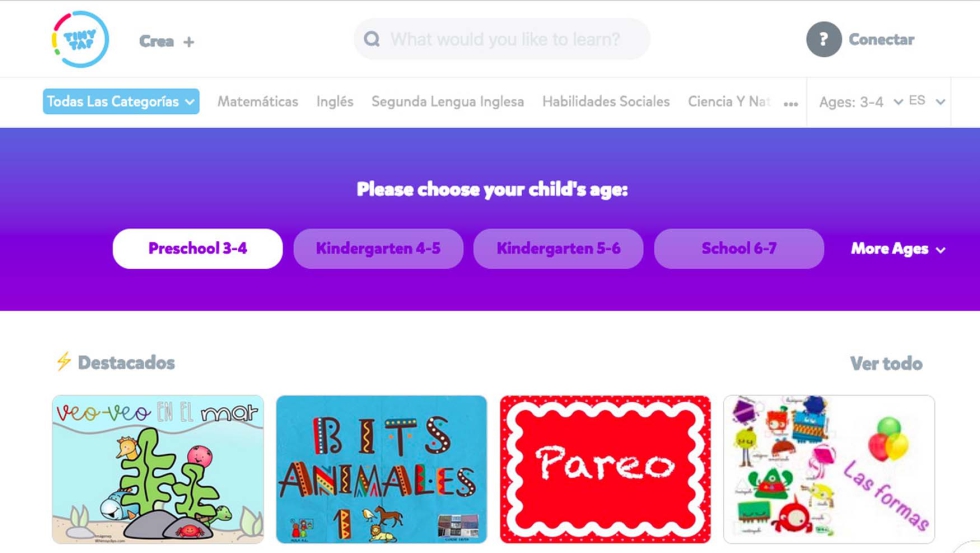
Página de TinyTap. Buscador de juegos.
A la hora de empezar a realizar un juego lo primero que debemos hacer es pulsar el botón crea y darle al botón verde crear un juego. Si lo creamos desde el navegador nos aparecerá un tutorial que nos mostrará las posibles actividades que podemos configurar en nuestro juego. Siempre podremos volver a este tutorial en cualquier momento pulsando en el botón superior derecho que pone tutorial.
La creación del juego se compone de dos procesos muy bien diferenciados: la configuración de la diapositiva y la elección de actividad sobre esa diapositiva.
Nuestro juego se compondrá de diapositivas, y cada una de ellas la podremos diseñar utilizando diferentes opciones de elementos que nos ofrece TinyTap:
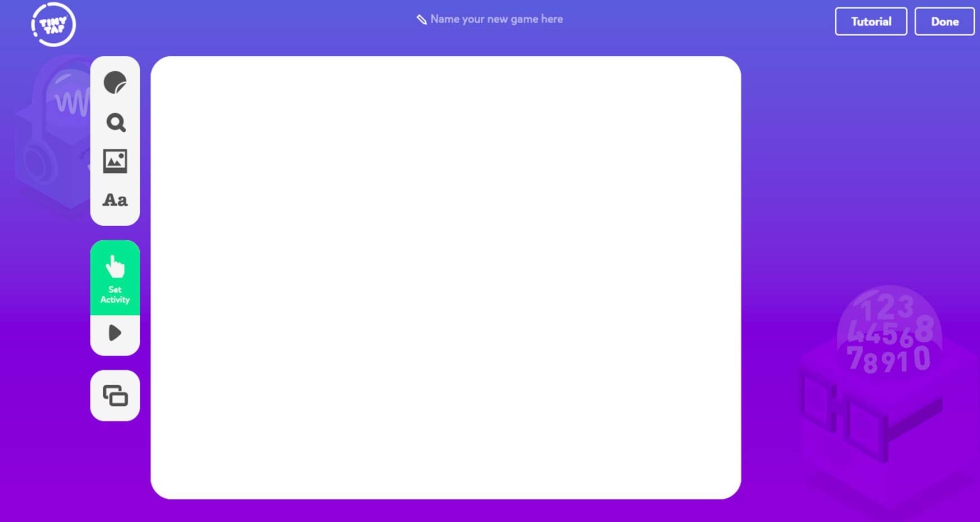
Pulsando en el icono de una pegatina circular un poco levantada podremos acceder a una gran colección de stickers agrupados por temas lo que nos permitirá llenar nuestra diapositiva de una gran cantidad de elementos visuales muy variados y atractivos: animales, dinosaurios, objetos, letras, números, fondos…
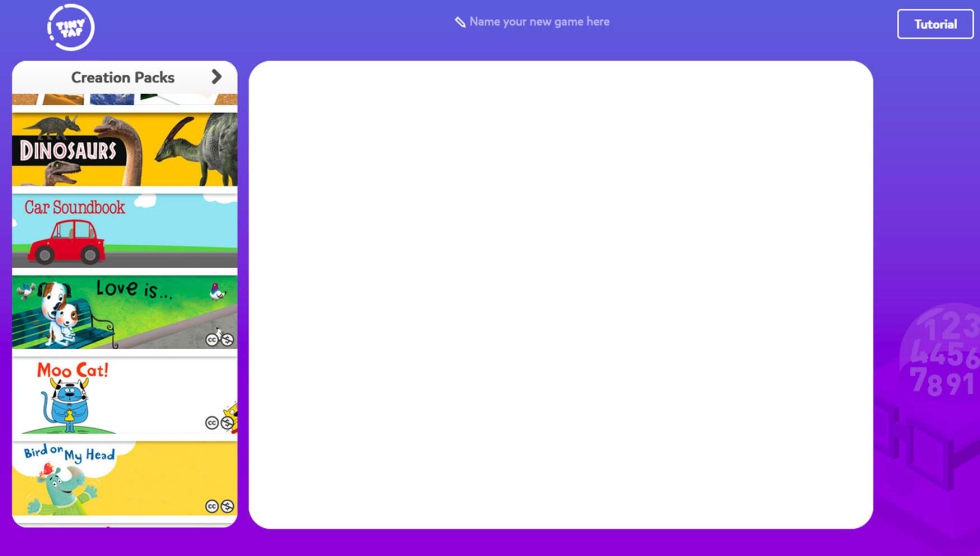
El botón de la lupa nos abrirá un buscador en la red en el que podremos conseguir encontrar la imagen perfecta para nuestra diapositiva. El buscador nos permitirá delimitar la búsqueda a fotografías, animaciones, imágenes vectoriales… así como concretar si queremos una imagen libre de derechos de autoría o sin fondo blanco.
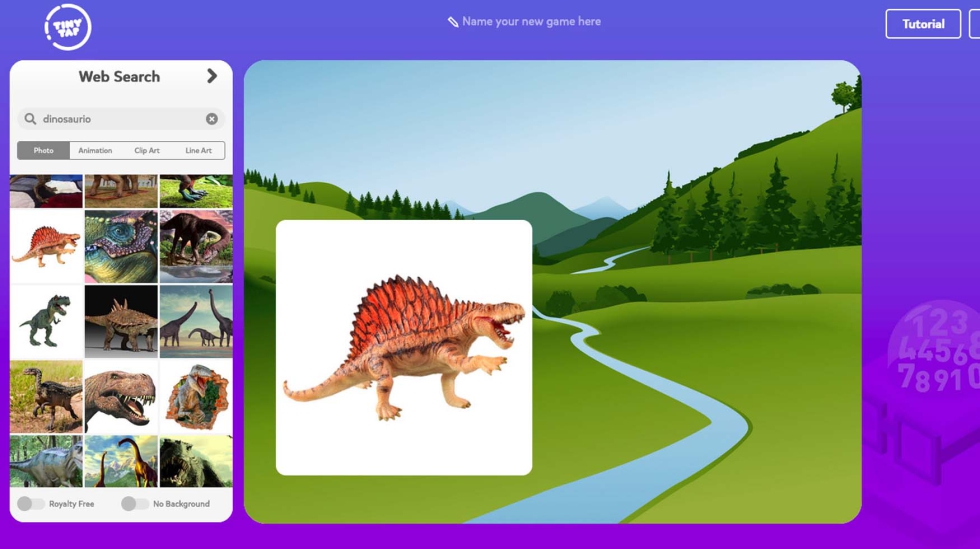
Es común encontrar en internet imágenes con el fondo blanco que distorsionan nuestra diapositiva; TinyTap nos ofrece la funcionalidad de eliminarlo. Para ello sólo tenemos que pulsar en el botón verde con tres puntos que aparece encima de la imagen y pulsar remove white o quitar blanco. Inmediatamente se eliminará todo color blanco que tenga la imagen. Además de esto, también podemos cambiar la orientación de la imagen de horizontal a vertical, duplicarla, y más opciones.
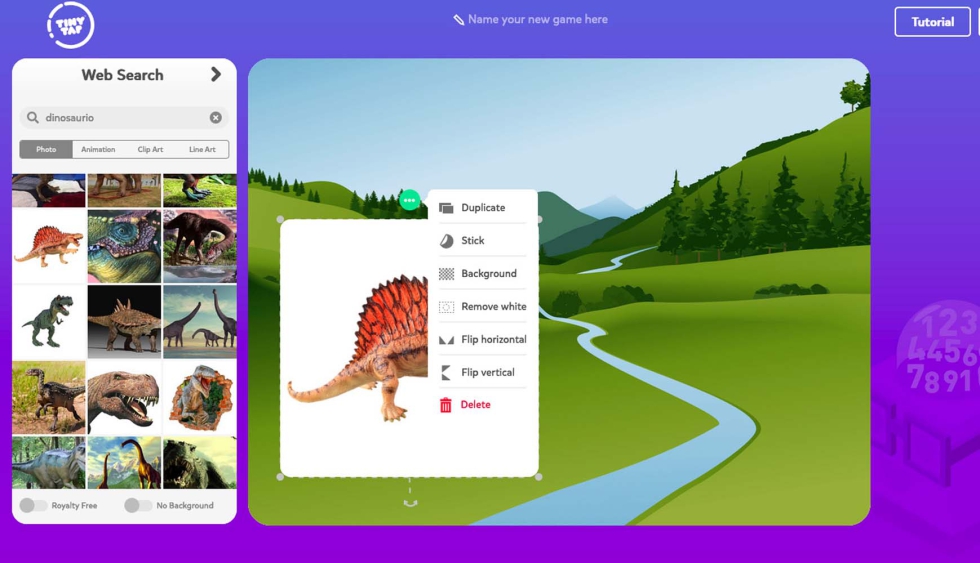
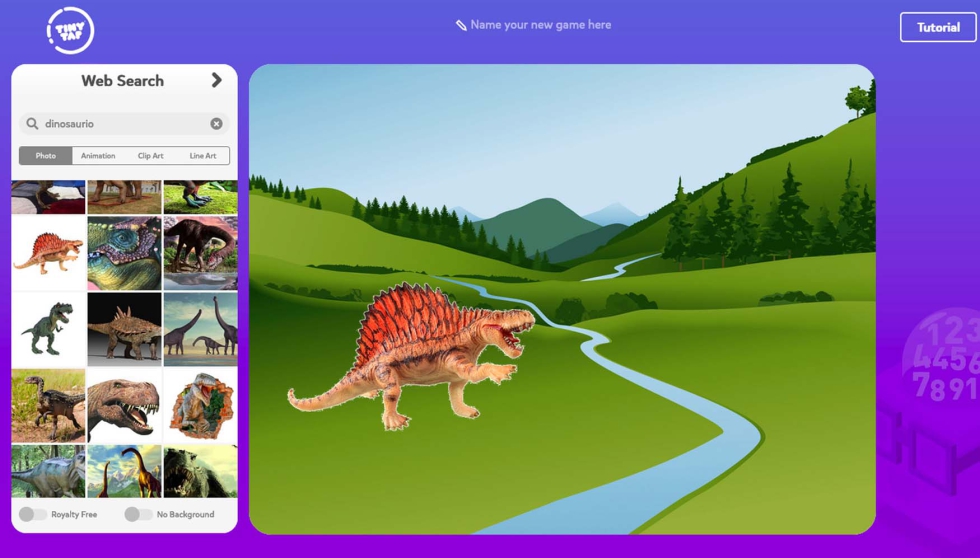
Imagen tras eliminar el fondo blanco con la opción remove white.
– La siguiente opción para incluir elementos en nuestra diapositiva es el tercer icono, que representa una fotografía y nos permitirá cargar imágenes desde nuestro dispositivo u ordenador. Simplemente deberemos arrastrarla o seleccionarla en la ubicación del almacenamiento.
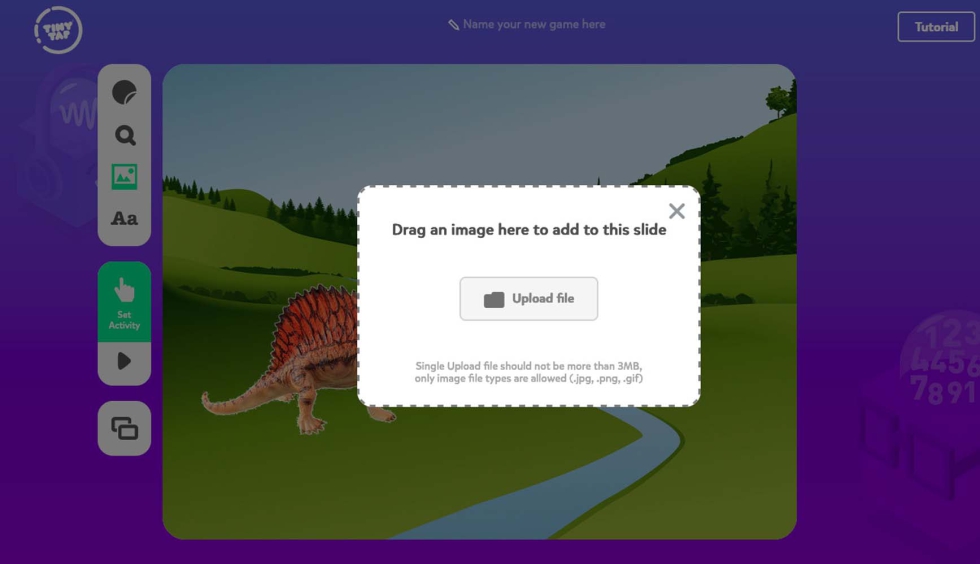
– El último botón, que tiene como icono unas letras tipográficas, nos habilitará un cuadro de texto para poder escribir e introducir palabras y frases en nuestra diapositiva.
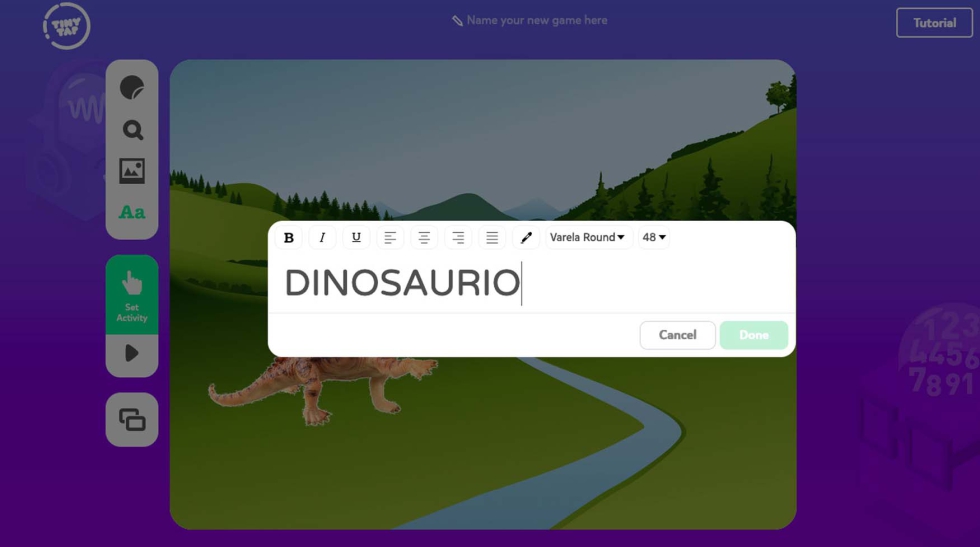
Una vez que tenemos la diapositiva configurada a nuestro gusto elegiremos la actividad que vamos a implementar en ella. Deberemos pulsar en el botón verde set activity (o fijar actividad), y elegir una de las seis actividades que nos ofrece.
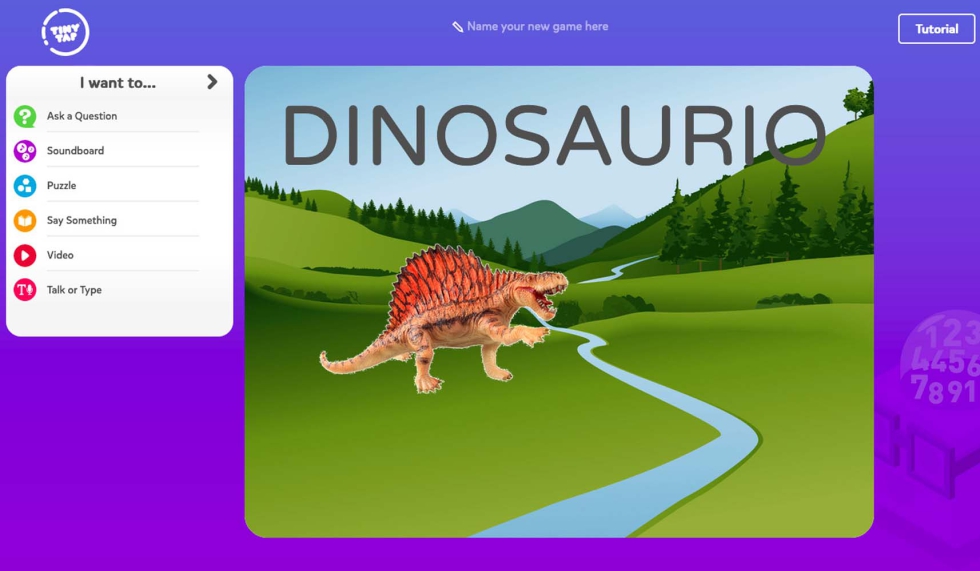
Estas son:
Ask a question (hacer una pregunta). Primero grabaremos una pregunta usando el micrófono de nuestro ordenador o dispositivo, para después marcar en la pantalla donde deberá pulsar el alumnado para responder correctamente. En cada pregunta podremos grabar, de manera opcional, una locución para el acierto y otra diferente para el error. Si no, sonará un sonido predeterminado. Una vez grabada la primera pregunta podremos hacer más, pulsando en añadir más preguntas, donde grabaremos una nueva cuestión que en el juego se reproducirá una vez resolvamos la anterior. Podremos hacer hasta diez preguntas dentro de la misma diapositiva. Por ejemplo, podemos configurar una actividad en la que el alumnado tenga que responder pulsando en los números a preguntas como "¿Cuántas latas hay?".

SoundBoard (Tablero de sonidos). Trazaremos una forma o zona de la diapositiva y grabaremos el audio que queremos que suene cuando el alumnado presione ahí. Además, podremos escribir una breve descripción que aparecerá cuando pulsen. También podemos hacer que al pulsar en esa zona nos lleve a otra diapositiva dentro del juego, a modo de marcador o enlace. Por ejemplo, podemos crear una actividad para aprender sobre los diferentes contenedores de reciclaje, de tal manera que al pulsar obtienen información sobre cada uno.

Actividad de banco de sonidos donde obtendrán información al pulsar en cada contenedor.
Puzzle. En esta actividad convertiremos la diapositiva en un rompecabezas trazando formas que sacaremos de su sitio y el puzzle consistirá en que el alumno/a deberá volver a colocarla en su lugar. Cada vez que seleccionemos una pieza, podremos acompañarla de una locución grabada por nosotros y que aparezca un pequeño texto explicativo. Por ejemplo, podemos crear un puzzle donde el alumnado coloque cada residuo en su contenedor.

Actividad de rompecabezas en la que deben arrastrar cada residuo en su contenedor.
Say Something (decir algo). Podremos grabar una explicación que aclare o complete la información visual que aporta la diapositiva. También podemos utilizarla para narrar o contar historias dentro de cuentos. Por ejemplo, esta actividad es ideal para las portadas del juego donde podemos decir el título, o dar información sobre los que los jugadores se encontrarán en las diapositivas posteriores.

Diapositiva de título en la que se da información sobre el título del juego y la temática.
Video (Vídeo) nos permite incrustar en nuestro juego un vídeo alojado en Youtube. Para ello deberemos buscar el vídeo en la página web de Youtube, copiar la URL y pegarla en el cuadro de texto que nos indica la actividad. Por ejemplo, podemos incluír, al principio o al final del TinyTap, vídeos explicativos acerca del tema creados por el alumnado.

Actividad en la que se visualiza un vídeo de Youtube, creado por el alumnado.
Talk or type (habla o teclea). Es una actividad que permitirá a nuestro alumnado escribir o hablar para responder o resolver el reto que les planteemos según la configuración de la diapositiva. Para ello, deberemos primero seleccionar la zona donde querremos que nuestro alumnado responda. Puede ser debajo de un objeto o en un espacio tras una pregunta escrita. A continuación, podremos grabar una pista o pregunta para responder. Luego deberemos escribir las palabras (también solo letras o números), separadas por comas, que serán admitidas como respuestas correctas. En la versión de dispositivo móvil se podrá responder con el micrófono en vez de con el teclado, pero deberemos seleccionar esa opción al configurar la actividad. Por ejemplo, podemos trabajar la construcción de palabras empezando por aspectos sencillos como rellenar sólo las vocales.

Actividad de escritura en la que deben colocar la letra correspondiente.
Aunque a priori, seis actividades puedan parecer pocas y dar la impresión de que los juegos serán repetitivos, con la práctica comprobaremos que podemos configurar las diapositivas de muchas maneras, lo que nos permitirá configurar juegos muy distintos entre sí, con los que trabajemos una infinidad de contenidos, de manera motivante y atractiva para el alumnado. En este juego podemos ver como se utilizan todas las actividades de maneras muy distintas.
Por último, en el proceso de creación del juego podremos seleccionar una música, pulsando en el botón superior derecho, que sonará a lo largo de todas las diapositivas. Al ejecutar el juego, los y las alumnas podrán jugador silenciar la música en el momento que deseen.
Una vez que tenemos nuestro juego completamente configurado sólo tendremos que darle al botón done (acabado) para cerrarlo y guardarlo. Si lo estamos haciendo en el ordenador quedará guardado en formato draft (borrador) en nuestro usuario de TinyTap y, si lo hacemos con un dispositivo móvil, quedará guardado en dicho dispositivo y podremos jugar sin conexión a internet siempre que queramos. Si queremos, también podremos subirlo a la nube de almacenamiento de la propia aplicación TinyTap. Para ello deberemos rellenar información sobre el juego (título del juego, descripción, edades a las que va dirigido, área, idioma…) que permitirá a los otros usuarios encontrarlo y ver si se adapta a sus necesidades o no. Si nuestra cuenta es gratuita solo podremos compartirlo públicamente, pero si tenemos una suscripción podremos compartirlo con los usuarios que nosotros queramos.
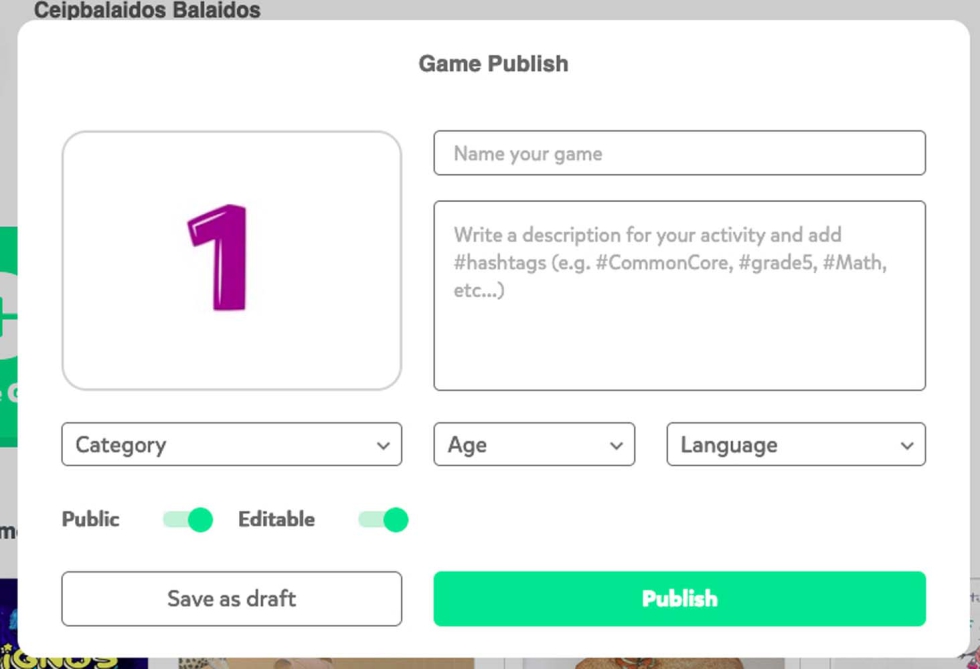
Ficha informativa que deberemos rellenar para poder compartir nuestro juego en la nube de TinyTap.
Una vez alojado en su página web, podremos compartirlo con quien queramos simplemente copiando la URL del navegador, o copiando el código de inserción. Para esto último deberemos seguir unos sencillos pasos que son: ejecutar el juego (darle al pulsar), darle al botón de la esquina superior izquierda que tiene tres rayas horizontales y pulsar el botón share (compartir), donde se nos mostrará el código que podremos copiar y pegar en nuestra página web, blog o aula virtual.
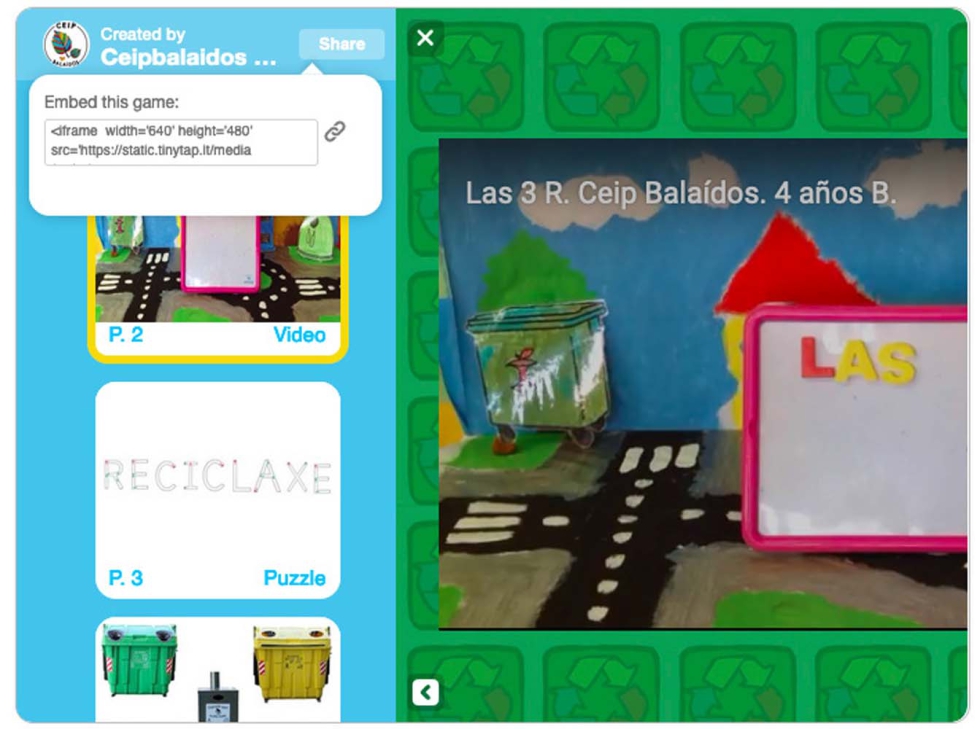
Botón compartir para obtener el código de inserción para incrustar el juego en nuestro espacio web.
Metodología y didáctica aplicada
Como hemos visto, TinyTap es una herramienta que permite crear productos audiovisuales interactivos muy versátiles y diferentes que nos encajarían en casi cualquier metodología según el uso que le demos.
Su sencillez de uso hace que pueda ser utilizada por alumnado desde Infantil hasta cursos superiores de manera casi autónoma, por lo que, si trabajamos la creación de juegos o actividades en equipo, su uso podría integrarse dentro de estructuras de aprendizaje cooperativo, tales como el Folio giratorio o el 1-2-4, o incluso la lectura compartida entiendo la realización de una actividad/diapositiva como la lectura de una página.
Al tratarse de juegos, es patente la relación que puede tener con el ABJ (aprendizaje basado en juegos) y la ludificación (o mal llamada gamificación), en la que el alumnado aprenderá conceptos, desarrollará habilidades y adquirirá competencias a través de la participación en diferentes actividades lúdicas, integradas en proyectos o retos más complejos.
Los materiales que creamos con esta herramienta se pueden compartir fácilmente y se pueden utilizar de manera individual a través de servicios web. Si proponemos al alumnado que juegue antes de explicar la materia o conceptos que incluye la actividad, y luego en clase resolvemos las cuestiones o dudas surgidas, estaríamos siguiendo lo marcado por la metodología Flipped Classroom.
Al tratarse de una herramienta que nos permite integrar diferentes lenguajes (escrito, imágenes, sonoro, audiovisual…) estamos ofreciendo al alumnado diferentes maneras de acceder a la información, así como de expresarse cuando configuran sus propios juegos o actividades. Esto ofrecerá también diferentes formas de motivar al alumnado. Si utilizamos TinyTap siguiendo estos tres principios (acceso a la información, maneras de expresión y formas de motivación) estaremos aplicando una metodología basada en el DUA (Diseño Universal de Aprendizaje).
Estos son solo varios ejemplos de las metodologías con las que podríamos relacionar TinyTap, ya que sus posibilidades, así como el enfoque que le dé cada docente, harán que se puedan relacionar con muchas más.
Valoración personal
A lo largo de los últimos ocho años, en mi práctica docente he ido incorporando diferentes herramientas tecnológicas según las necesidades que me han ido surgiendo, pero he de decir que TinyTap siempre ha sido una de mis fijas y favoritas. Da igual el tipo de actividades, tareas o proyectos que estemos desarrollando en el aula, TinyTap siempre tiene un lugar en ellos.
La versatilidad de la aplicación permite, de manera muy sencilla, acometer diferentes tareas del día a día de manera rápida y sencilla. Como ya dijimos, esta herramienta nos permite crear juegos con los que nuestro alumnado podrá adquirir conocimientos, mejorar sus habilidades de uso de herramientas digitales, acceder a vídeos de Youtube en un entorno seguro… pero también permite trabajar rutinas por parte del alumnado, repasar conceptos y facilitar al docente la tarea de crear actividades impresas, ya que las diapositivas que creamos en el juego las podemos exportar como JPG y luego imprimirlas para trabajarlas de manera tradicional en clase.
En mi opinión, el auténtico potencial de la aplicación está en la personalización de los juegos. Al poder crear actividades digitales usando imágenes, dibujos, grabaciones de audio, etc. creados por el alumnado, incrementamos la significatividad que tiene para ellos el juego y, por tanto, el aprendizaje. Además de todo esto, al emplear esta aplicación no sólo estamos mejorando los aprendizajes en el aula, ya que al compartir los juegos nuestro alumnado podrá jugar desde su casa con los dispositivos a los que tiene acceso. De esta manera contribuimos a que consuman productos audiovisuales de calidad, enriquecedores, y no los dejamos a merced de la voluntad de un algoritmo que les pondrá los contenidos que él considere.
Por último, que no sólo en Infantil, sino en todas las etapas educativas, el juego debe estar presente en gran parte de los aprendizajes del alumnado, y esta herramienta nos ofrece medios muy sencillos hacer la enseñanza y aprendizaje un poco más divertidos y desafiantes para nuestro alumnado.
Recomendación final
Antes de empezar a crear juegos en TinyTap es muy recomendable jugar y probar actividades creadas por otros docentes. De esta manera tendremos una primera impresión de qué se puede crear, cómo configurar las diapositivas y cómo utilizar las actividades para conseguir nuestros objetivos. En todo momento el juego se tiene que adaptar a nuestras necesidades y no al revés. El buscador nos ofrecerá un sinfín de juegos relacionados con los temas que a nosotros nos interesen, que nos servirán de inspiración y nos darán ideas de por dónde empezar.
Una vez nos animemos a empezar a crear un juego, debemos de prestar mucha atención a la hora de seguir los pasos, ya que, si no, podemos encontrar dificultades que nos hagan pensar que la herramienta es difícil de utilizar. La herramienta es muy sencilla siempre y cuando respetemos los dos pasos a seguir: primero configurar la diapositiva (para ello tengo que visualizar en mi cabeza como voy a ordenar los elementos en base a los aprendizajes que quiero que el alumnado desarrolle) y después elegir una de las seis actividades donde el alumnado interactuará con los elementos de la diapositiva.
Cuando ya estemos familiarizados con la herramienta, seremos capaces de crear juegos y relacionarlos con diferentes propuestas de clase, lo que enriquecerá muchísimo la experiencia de nuestro alumnado. Podremos crear actividades TinyTap que complementen cuentos, proyectos, tareas integradas, unidades didácticas…